win11如何调整屏幕锁屏时间 如何在Windows 11中修改屏保激活时间
更新时间:2023-09-13 13:32:02作者:xtliu
win11如何调整屏幕锁屏时间,Windows 11已经正式推出,不少用户会对自己的电脑系统做出一些个性化的设置,例如屏幕锁屏时间和屏保激活时间等,这些设置可以让你的电脑更加有效地进行能源管理、延长使用寿命,同时也能更好地保护你的隐私安全。但是你知道如何调整屏幕锁屏时间和屏保激活时间吗?下面我们来简单介绍一下。
方法如下:
1.点击开始菜单
任务栏上的四宫图标。
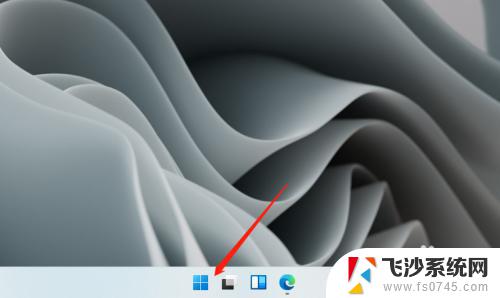
2.打开设置
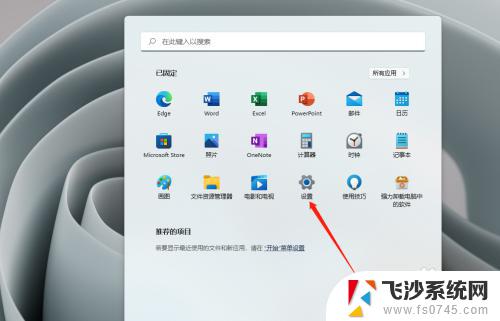
3.进入个性化
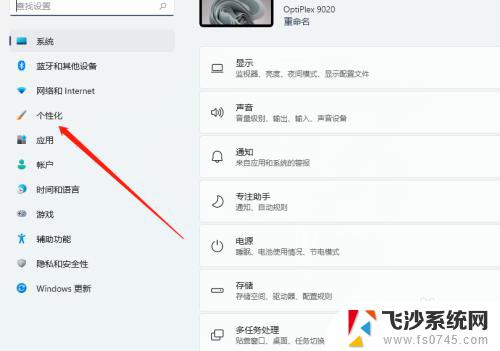
4.进入锁屏界面
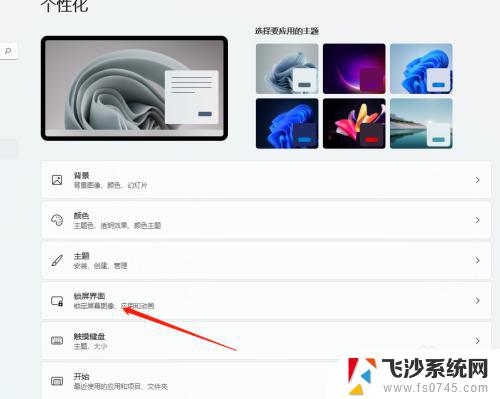
5.进入屏幕保护程序
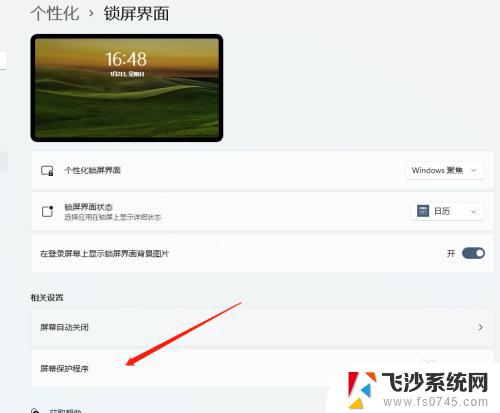
6.修改启用屏保时间
修改“等待”时间后,应用即可。
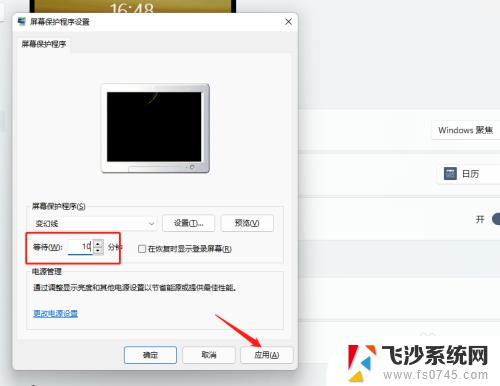
以上就是如何调整 Windows 11 屏幕锁定时间的全部内容,如果您遇到这种问题,请根据本文提供的方法解决,希望本文对您有所帮助。
win11如何调整屏幕锁屏时间 如何在Windows 11中修改屏保激活时间相关教程
-
 win11 时间 锁屏 如何调整Windows 11屏保启用时间
win11 时间 锁屏 如何调整Windows 11屏保启用时间2023-11-11
-
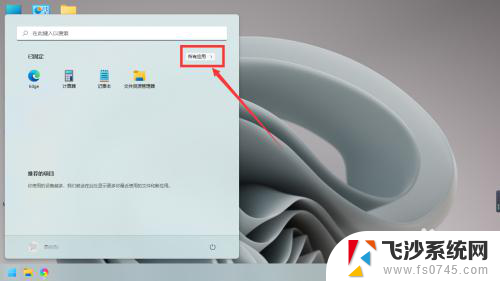 怎么调整息屏时间 Win11如何更改息屏和休眠时间间隔
怎么调整息屏时间 Win11如何更改息屏和休眠时间间隔2024-02-07
-
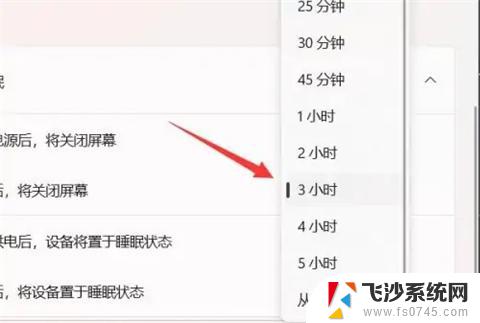 win11调屏幕保护时间 windows11屏保时间设置步骤
win11调屏幕保护时间 windows11屏保时间设置步骤2024-12-26
-
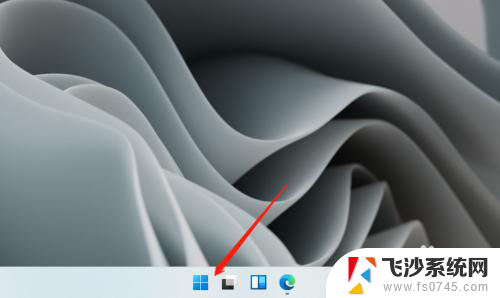 windows11设置屏保时间 Windows 11如何设置屏保启用时间
windows11设置屏保时间 Windows 11如何设置屏保启用时间2024-07-10
- win11屏幕锁屏时间怎么设置 win11锁屏时间设置步骤
- win11的屏保时间怎么设置 Windows11屏保时间设置教程
- win11屏保怎么时间 Windows11屏保时间设置详细教程
- win11显示时间屏保怎么设置 windows11屏保时间设置教程
- win11系统如何设置锁屏时间 win11锁屏时间设置步骤
- win11屏熄灭时间怎么设置 win11屏幕熄灭时间设置方法
- win11摄像头开启 Win11电脑摄像头打开方法
- win11怎么开文件预览 Excel表格预览功能在哪里
- 打印机脱机win11 打印机脱机了怎么解决
- win11ltsc版本怎样卸载小组件 Win11小组件卸载步骤
- win11系统电脑总是自动重启 win11自动重启频繁教程
- win11 如何显示实时网速 笔记本显示网速的方法
win11系统教程推荐
- 1 win11 如何显示实时网速 笔记本显示网速的方法
- 2 win11触摸板关闭了 用着会自己打开 外星人笔记本触摸板关闭步骤
- 3 win11怎么改待机时间 Win11怎么调整待机时间
- 4 win11电源键关闭设置 怎么关闭笔记本上的功能键
- 5 win11设置文件夹背景颜色 Win11文件夹黑色背景修改指南
- 6 win11把搜索旁边的图片去电 微信如何关闭聊天图片搜索功能
- 7 win11电脑怎么打开蜘蛛纸牌 蜘蛛纸牌游戏新手入门
- 8 win11打开管理 Win11系统如何打开计算机管理
- 9 win11版本联想y7000风扇声音大 笔记本风扇响声大怎么办
- 10 如何设置笔记本开盖不开机 win11系统 win11翻盖开机取消方法